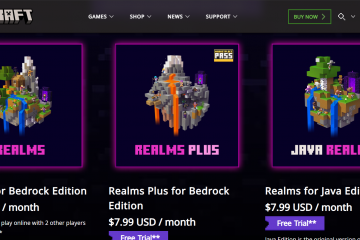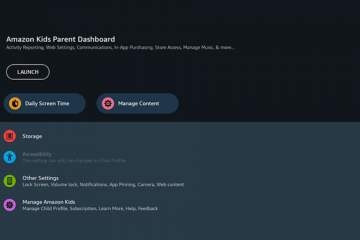Um das Tonausgabegerät unter Windows 11 zu ändern, öffnen Sie Einstellungen > System > Ton und wählen Sie unter „Ändern wo“ die Audioausgabe aus Einstellung „Ton abspielen“. Sie können auch „Schnelleinstellungen“ öffnen und das Ausgabegerät auf der Seite „Audio und Geräte verwalten“ ändern.
AKTUALISIERT 12.12.2023: Unter Windows 11 können Sie mehrere Sound-Peripheriegeräte an den Ausgangsanschluss Ihres Computers anschließen, darunter Lautsprecher, Kopfhörer, Headsets und mehr. Sie können schnell zwischen diesen Geräten wechseln Geben Sie Audio aus, wenn Sie mehr als eines haben. Normalerweise ist dies praktisch, um schnell zwischen Ihren Lautsprechern und Headsets zu wechseln. Sie können dies über die App „Einstellungen“ oder das Flyout „Schnelleinstellungen“ in der Taskleiste tun.
In dieser Anleitung zeige ich Ihnen die einfachen Schritte zum Auswählen des Standard-Audiogeräts für die Tonausgabe unter Windows 11.
Umschalten der Audioausgabe unter Windows 11 in den Einstellungen
So ändern Sie den Ton Um ein Ausgabegerät (z. B. Lautsprecher, Kopfhörer oder Headsets) unter Windows 11 zu installieren, führen Sie die folgenden Schritte aus:
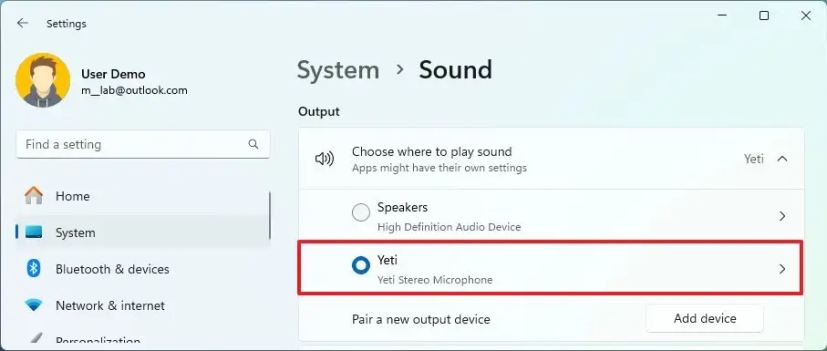
Öffnen Sie Einstellungen (Windows Taste + I).
@media nur Bildschirm und (min-width: 0px) und (min-height: 0px) { div[id^=”bsa-zone_1659356505923-0_123456″] { min-width: 336px; Mindesthöhe: 280 Pixel; } } @media nur Bildschirm und (min-width: 640px) und (min-height: 0px) { div[id^=”bsa-zone_1659356505923-0_123456″] { min-width: 728px; Mindesthöhe: 280 Pixel; } }
Klicken Sie auf System.
Klicken Sie auf die Registerkarte Sound.
Wählen Sie im Abschnitt „Ausgabe“ aus Stellen Sie in der Einstellung „Wählen Sie, wo der Ton wiedergegeben werden soll“ die Lautsprecher, Kopfhörer oder Headsets für die Tonausgabe ein.
Sobald Sie die Schritte abgeschlossen haben, wird der Ton am Set abgespielt Lautsprecher, die Sie standardmäßig ausgewählt haben.
Wechseln Sie die Audioausgabe unter Windows 11 über die Taskleiste
Um das Tonausgabegerät schnell zu wechseln, führen Sie diese Schritte aus:
Klicken Sie auf Schnelleinstellungen (Windows-Taste + A) in der Taskleiste der Taskleiste.
Klicken Sie auf die Schaltfläche „Audio und Geräte verwalten“ neben dem Lautstärkeregler.
Wählen Sie die Standard-Audioausgabe aus der Liste der Geräte.
Kurztipp: Mit der Windows-Taste + Strg + V gelangen Sie noch schneller auf diese Seite” dedizierte Tastenkombination.
Nachdem Sie die Schritte abgeschlossen haben, wird der Systemton auf dem ausgewählten Gerät ausgegeben.
Aktualisierung vom 12. Dezember 2023: Diese Anleitung wurde aktualisiert, um die Genauigkeit sicherzustellen und Änderungen widerzuspiegeln mit dem Prozess.